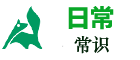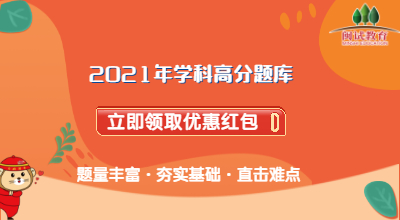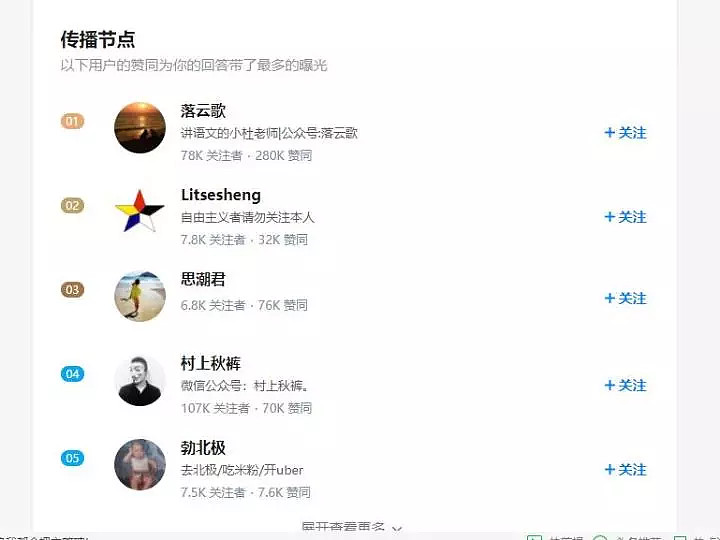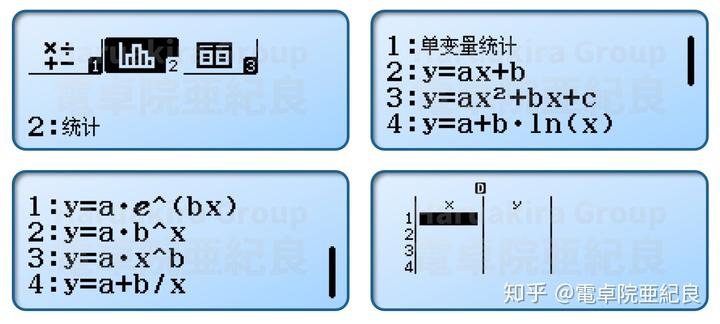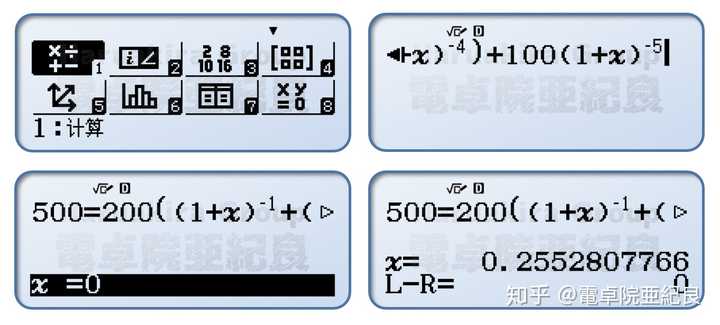本文所有文字均为作者原创,所有图片均为作者本人亲自拍摄或制作。
版权所有,仅供阅读欣赏,禁止任何单位或个人以任何形式对本文的文字或图片进行包括但不限于复制、转载、引用、抄袭、截图、模仿、翻译、印刷等之中的一项或多项的行为。禁止将本文用于商业用途。
作者保留所有权利,请尊重作者的劳动成果,谢谢合作。
前言
为了满足大家希望更好地使用手中的科学计算器的需求,理解与熟悉计算器上的各种功能,提高在各类科学计算器应用场合下(特别是考试)的计算器使用效率,我们特别策划了一些计算器基本使用方法的系列文章,讲解科学计算器上一些比较常用的功能的使用,方便大家学习与交流。
本次要向大家介绍的内容是如何使用科学计算器进行统计计算的提高篇,在上一篇文章的基础上,我们将进一步深入讲解使用科学计算器进行统计计算的更多有用的方法。我们希望阅读本文的读者已经掌握基本的统计计算操作方法,如果仍然不熟悉科学计算器统计计算的基本操作,建议您通过下面的卡片链接回顾上一篇文章中的内容。
与上一篇文章所不同的是,我们将以卡西欧(CASIO)的fx-991CN X 中文版型号的计算器和fx-991ES PLUS型号的计算器、夏普(SHARP)的EL-W991TL型号的计算器为例进行讲解,原因是有一些功能在一般的入门级科学计算器中是不具备的,不过我们会在文章中明确注明“这一部分内容仅限xxx型号的计算器”,其他通用的功能仍然与上一篇文章中相同。通用的功能部分具体适用的型号如下:
【卡西欧(CASIO)】
fx-82CN X 中文版、fx-82ES PLUS和fx-82ES PLUS A、
fx-350CN X 中文版、fx-350ES PLUS、
fx-95CN X 中文版、fx-95ES PLUS、
fx-991CN X 中文版、fx-991ES PLUS
其他同系列相近的型号也可参考
【夏普(SHARP)】
EL-W82TL、EL-W991TL;其他同系列相近的型号也可参考
“频数”功能的使用
我们知道,有时候在原始数据太多的情况下,不一定需要直接通过原始的数据得到统计特征,可以对数据进行分组,这样一来观察数据的分布特征会更方便。在变量是离散的且数据较少的情况下,可以直接进行单变量分组,即每一个变量值作为一组;在变量数据较多或者是连续的情况下,可以通过区间划分的形式进行组距分组。
经过分组的数据需要进行统计分析时,需要用到数据的变量值(单变量分组)或组中值(组距分组)以及频数或频率。目前一般的科学计算器都能够输入数据的频数或频率,对分组数据进行统计。
【例】某班80人的数学期末考试的成绩分布频数与频率如下(括号内为组中值):
50-59分(55):3人,3.75%
60-69分(65):13人,16.25%
70-79分(75):26人,32.50%
80-89分(85):28人,35.00%
90-100分(95):10人,12.50%
在卡西欧fx-991CN X计算器上,我们可以在进入“单变量统计”(进入方法请参考“基础篇”)之后,按[SHIFT]、[菜单]进入设置,按[3]选择第二页的第3个“统计”选项,然后按[1]将频数设置为“开”,这时列表就会由只有一列数据变为一列数据和一列频数。开启频数栏之后,可输入数据的行数变为80行。
(卡西欧fx-82CN X、fx-350CN X的“统计”也在设置的第二页)

先在第一列(数据)中输入变量值或组中值,输入方法和单列数据的输入方法一样,输入数据时计算器会自动为每一行数据加上频数1:
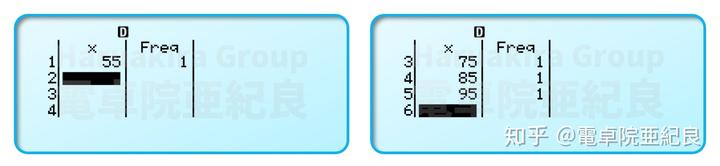
变量值或组中值输入完成后再按方向键将光标移到频数列的第一行,按顺序输入频数:

这里也是按[AC]退出数据编辑界面,按[OPTN]、[2]得到统计结果:
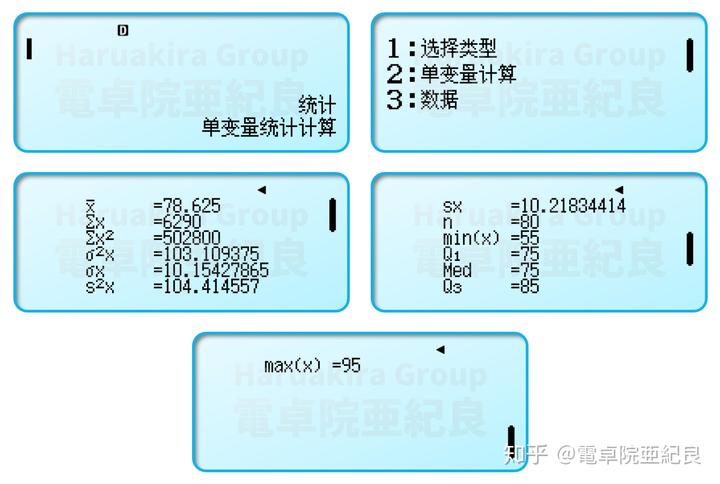
频数列不仅可以输入实际的频数,还可以输入频率。我们再按[AC]、[OPTN]、[3]返回数据编辑界面,将频数列的数据改为频率,重新执行计算:
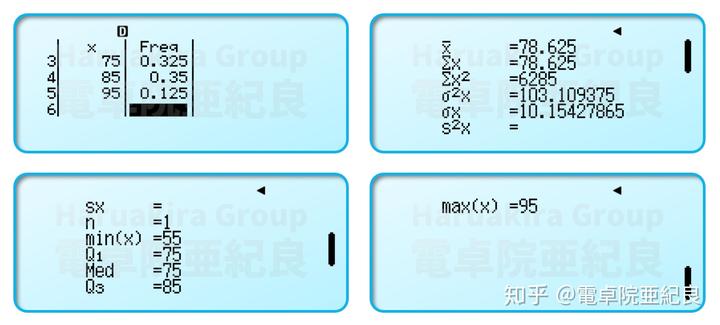
这里需要注意的是,如果输入的是频率,由于 \Sigma f_{i}=1 ,使得样本方差、样本标准差表达式中的 n-1=0 ,因此这两个是无法计算的。
在频数功能开启的时候,计算器给出的统计量都是按照分组数据的计算方法来计算的。
卡西欧fx-991ES PLUS通过按[SHIFT]、[MODE]进入设置,在第二页的“STAT”选项中将频数(Frequency)设置为“ON”即可开启频数栏。开启频数栏之后,可输入的数据行数变为40行。
(卡西欧fx-82ES PLUS A等其他ES PLUS系列的频数设置选项“STAT”也是在设置的第二页)
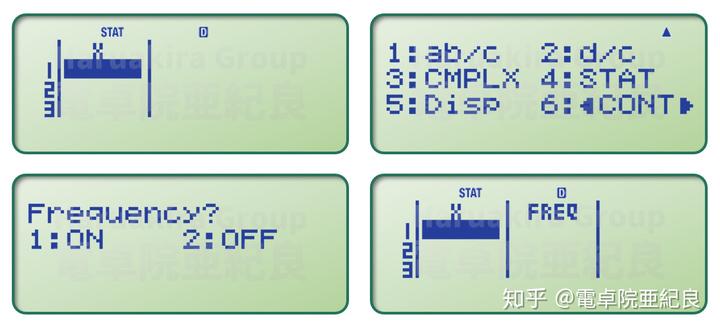
其他的操作与“基础篇”中fx-82ES PLUS A的方法一样。需要注意的是,在频数列中输入频率进行计算时,样本标准差“ sx ”因为按照定义是除以0的计算,所以会报数学错误:
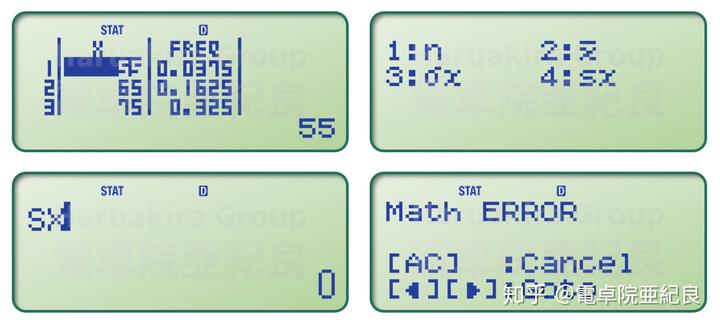
夏普EL-W82TL、EL-W991TL默认是有频数列的,输入数据的时候,可以先输入数据再输入频数,也可以通过[, (x,y)]键将数据隔开,同时输入数据和频数。
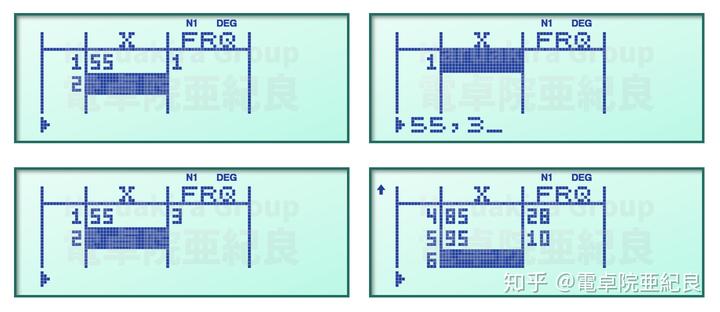
但是要注意,夏普计算器的FRQ频数这一列不能像卡西欧一样输入频率。因为样本方差计算有除以0的错误,因此如果在频数列里面输入频率的话,计算统计结果列表的时候会直接报错:
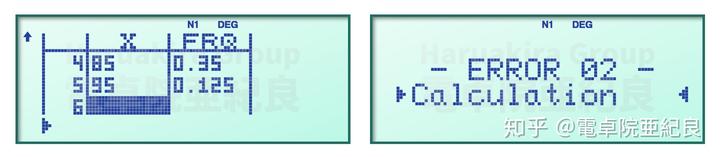
这种情况下,只能避开统计结果列表,单独对不会报错的统计量进行计算,例如平均值:
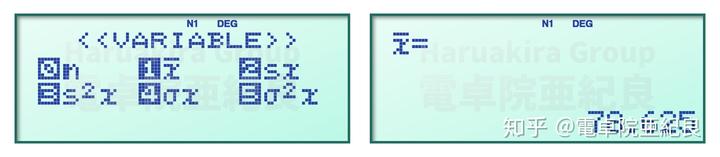
使用正态分布功能
【这一部分内容仅限fx-991CN X、fx-991ES PLUS、EL-W991TL型号的计算器】
卡西欧fx-991CN X的单变量统计计算功能中,[OPTN]键菜单的第二页有一个“正态分布”的子菜单:
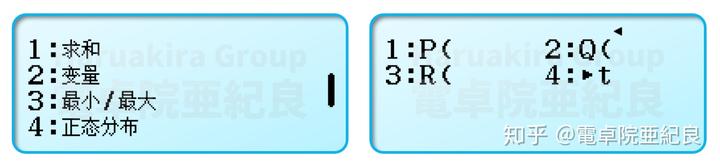
卡西欧fx-991ES PLUS在单变量统计功能(1-VAR)下按[SHIFT]、[1]打开统计菜单,第5个选项“Distr”也是正态分布的菜单:
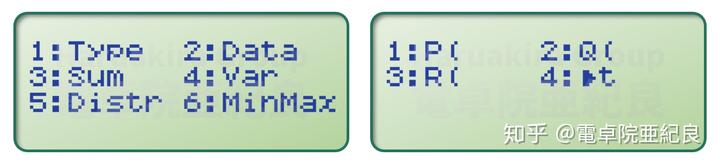
而夏普的EL-W991TL是在计算界面上直接按[MATH]键打开正态分布菜单:
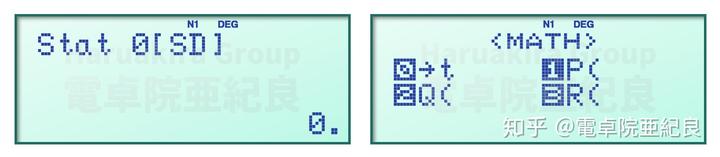
由于这三个型号的计算器正态分布功能都相同,接下来就只讲述fx-991CN X的使用方法,其他型号的按照类似的方式操作即可。
先介绍正态分布功能的四个函数定义: P(x) 、 Q(x) 、 R(x) 、 x\rightarrow t
P(x)=\int_{-\infty}^{x}\frac{1}{\sqrt{2\pi}}\mathrm{e}^{-\frac{t^{2}}{2}}\mathrm{d}t ,小于或等于x的值的正态分布概率;
Q(x)=\int_{0}^{|x|}\frac{1}{\sqrt{2\pi}}\mathrm{e}^{-\frac{t^{2}}{2}}\mathrm{d}t ,x与平均值之间的正态分布概率;
R(x)=\int_{x}^{+\infty}\frac{1}{\sqrt{2\pi}}\mathrm{e}^{-\frac{t^{2}}{2}}\mathrm{d}t ,大于或等于x的值的正态分布概率;
x\rightarrow t:t=\frac{x-\mu}{\sigma} ,x的标准分数。
从定义可以看到,计算器菜单里面是“P(”、“Q(”、“R(”是上述三个正态分布函数不同积分区间(概率值计算)的近似计算功能,而“→t”是将输入的数值进行标准化(标准分数),给出某一数据在总体中的相对位置。
【例1】设 X\sim N(0,1) ,计算 P(-1 。
计算标准正态分布的概率可以直接使用内置的函数进行计算,计算器提供的第一个函数P(x)实际上就是标准正态分布函数Φ(x):
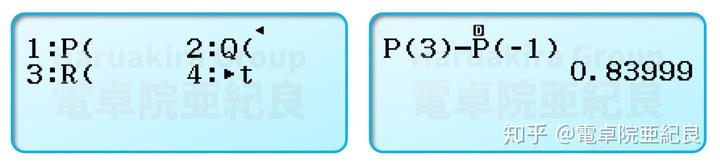
【例2】仍然以数据{1,2,3,4,5,6,7,8,9}为例,先求数据7的标准分数,然后计算小于或等于7的值的正态分布概率。
在计算界面上,调用“→t”函数,输入7→t即得到数据7的标准分数。然后再输入P(7→t),即可得到小于或等于7的值的正态分布概率:
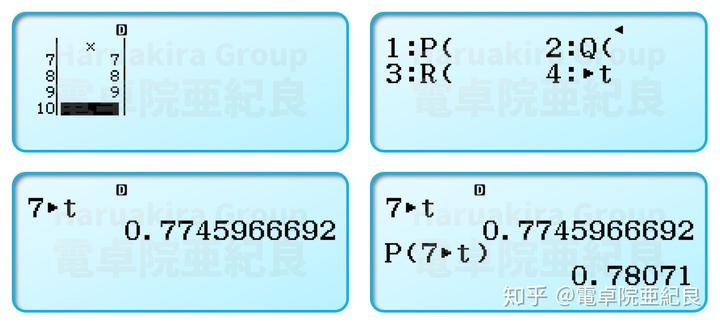
同时进行两组数据的统计情形
如果需要同时统计两组数据,可以借助单变量统计计算之外的回归模型计算的一部分功能来实现。这一部分的介绍仅说明简要的操作方法,以fx-991CN X为例。其他的型号操作方法类似。
【例】求A组数据{1,2,3,4,5}和B组数据{6,7,8,9,10}的各统计量。
进入统计模式后,选择除“单变量统计”之外的任意一个回归模型表达式,即出现两列数据输入的表格。这时在第一列中输入A组数据,在第二列中输入B组数据:
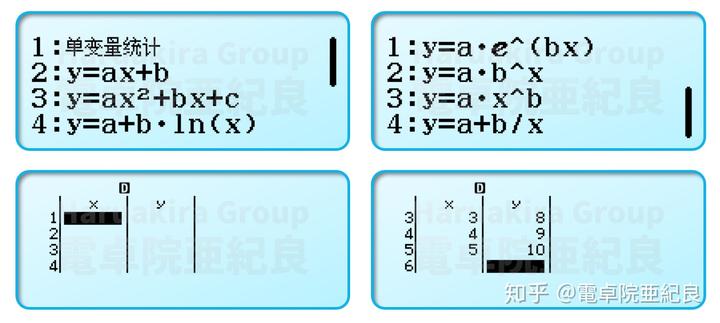
按[AC]退出编辑界面之后,这时按[OPTN]键菜单,需要使用的是“双变量计算”,统计结果里面含有“x”的就是第一列数据的统计结果,含有“y”的就是第二列数据的统计结果。
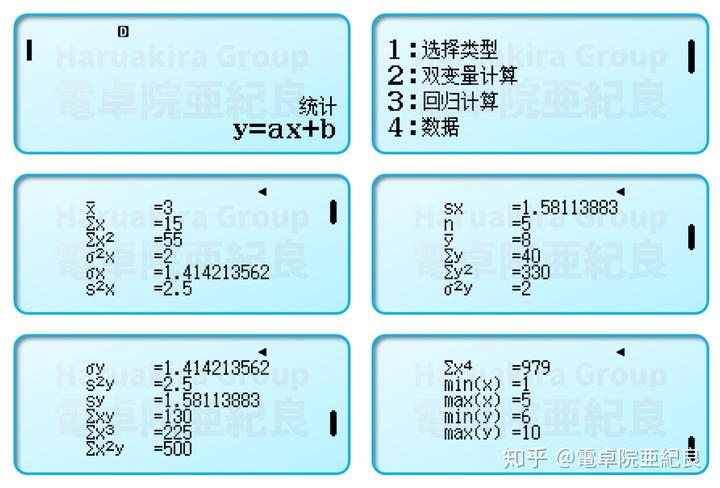
可以看到,“双变量计算”功能可以很方便地同时完成两组数据的统计计算。
总结
这是在上一篇文章《使用科学计算器进行统计计算(基础篇)》的基础上介绍的一些科学计算器统计计算的提高内容,包括频数功能的使用、正态分布功能的使用以及同时进行两组数据统计的情形。到这里,科学计算器的统计计算的基本使用方法就介绍完了,后面我们将会再给大家介绍使用科学计算器进行回归曲线拟合的方法。